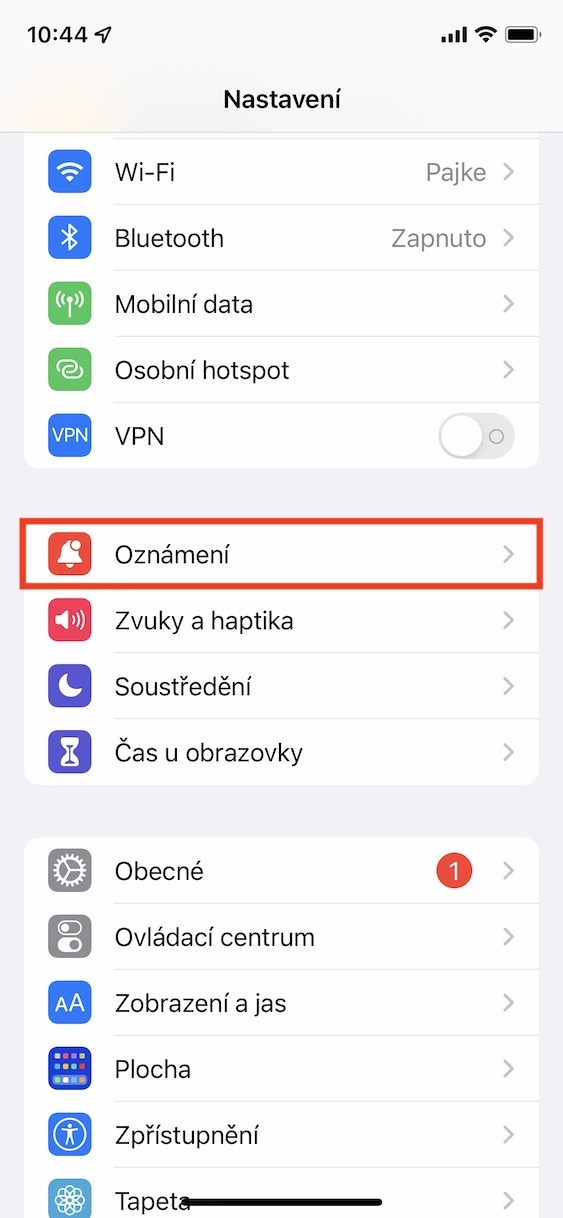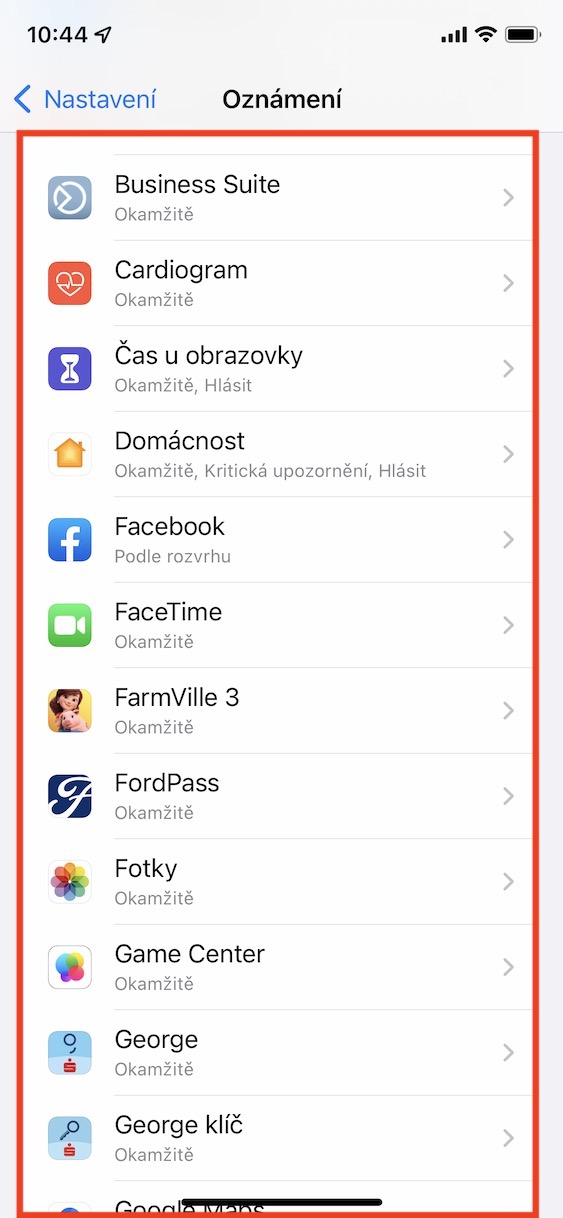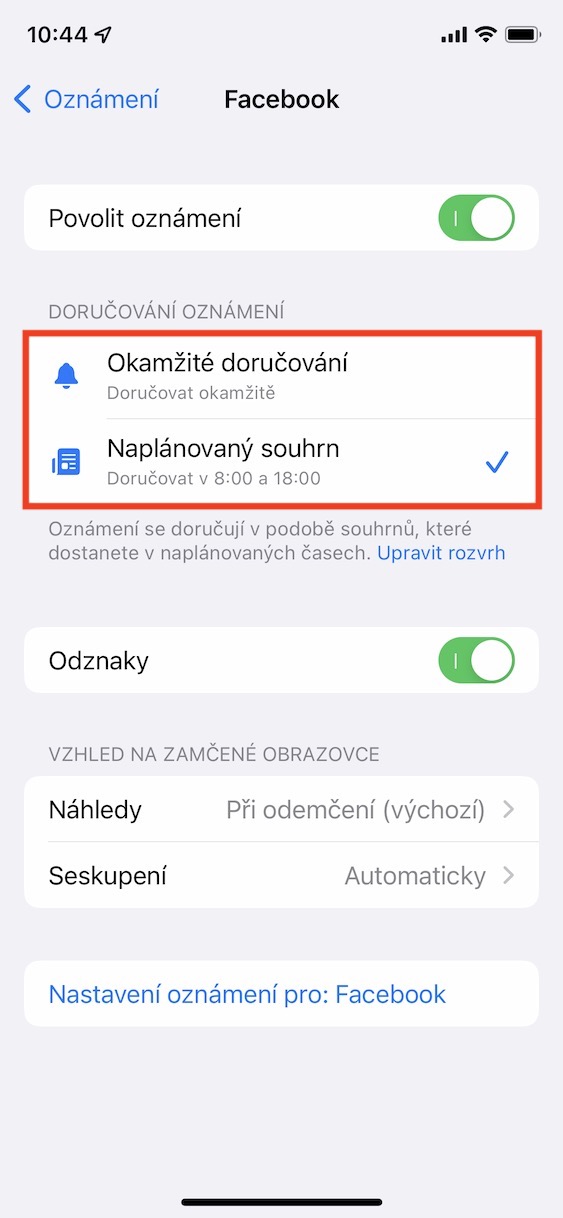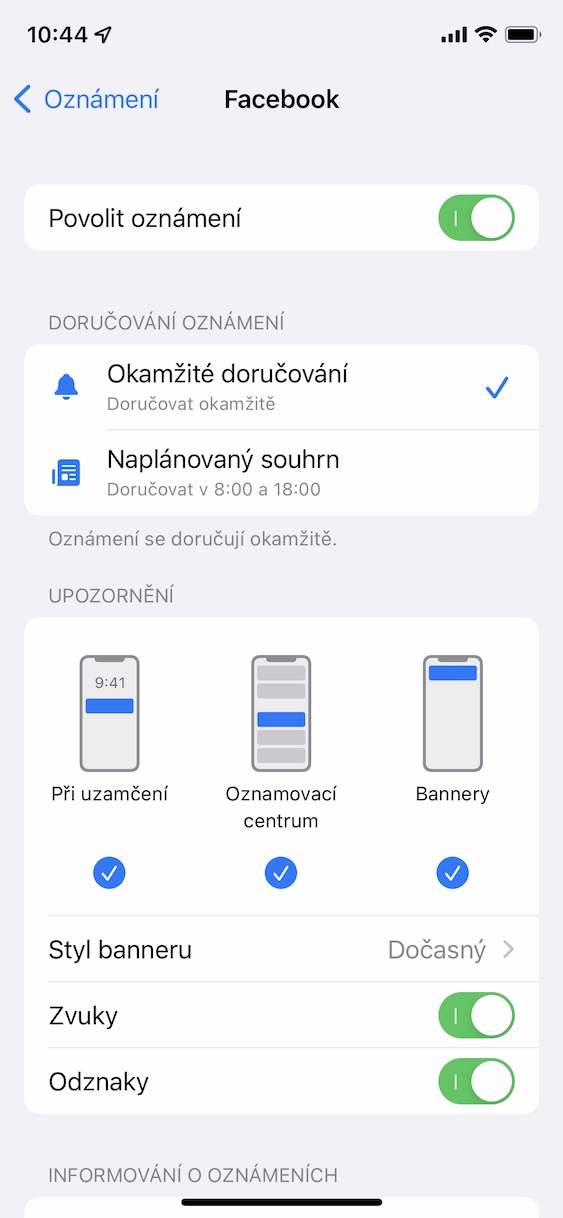Mayroong maraming mga bagong tampok na magagamit sa loob ng iOS 15 operating system, bagaman maaaring hindi ito sa unang tingin. Ito ay napatunayan din sa katotohanan na ilang mahabang buwan na ang lumipas mula nang ilabas ang sistemang ito at sinasaklaw pa rin namin ito sa aming magazine - at hindi ito magmukhang kakaiba sa hinaharap. Tulad ng para sa mga bagong tampok, ang Apple ay nakatuon nang husto sa pagiging produktibo ng gumagamit at sa iPhone na hindi kumokontrol sa kanyang buhay. Sa partikular, nakita namin ang mga mode ng Focus, kung saan maaari mong itakda upang ang mga application o mga contact ay hindi mag-abala sa iyo hindi lamang habang nagtatrabaho ka, ngunit bilang karagdagan, ang Apple ay nakabuo din ng mga naka-iskedyul na buod ng notification.
Maaaring ito ay interesado ka

Paano i-disable ang paghahatid ng notification ng app sa nakaiskedyul na buod sa iPhone
Ngayon, kapag nag-download ka ng bagong application sa iyong iPhone at inilunsad ito sa unang pagkakataon, tatanungin ka ng system, bukod sa iba pang mga bagay, kung dapat itong maghatid kaagad ng abiso sa klasikong paraan, o sa isang naka-iskedyul na buod. Sa mga naka-iskedyul na buod, madali kang makakapagtakda ng oras kung kailan ang lahat ng notification mula sa huling yugto ay darating sa iyo nang sabay-sabay. Halimbawa, kung magtakda ka ng nakaiskedyul na buod para sa 12:00 at 20:00, lahat ng notification sa pagitan ng mga oras na ito ay kokolektahin at pagkatapos ay ihahatid sa iyo sa mga oras na ito nang sabay-sabay. Kung natigil ka pagkatapos ilunsad ang app sa unang pagkakataon at gusto mong i-disable ang paghahatid ng mga notification mula sa napiling app patungo sa nakaiskedyul na buod, magpatuloy tulad ng sumusunod:
- Una, kailangan mong pumunta sa native na app sa iyong iPhone Mga setting.
- Kapag nagawa mo na iyon, mag-scroll pababa nang kaunti at mag-click sa seksyon Abiso.
- Dito sa listahan hanapin at i-click ang app, kung saan gusto mong i-disable ang paghahatid ng notification sa naka-iskedyul na buod.
- Sa susunod na screen, sa wakas, sa kategorya ng paghahatid ng Notification tik posibilidad Agad na paghahatid.
Gamit ang paraan sa itaas, maaari mong itakda ang iyong iPhone upang ang mga notification mula sa napiling application ay agad na maipakita, at hindi bilang bahagi ng mga naka-iskedyul na buod. Kung, sa kabilang banda, gusto mong maghatid ng mga abiso sa mga buod, suriin lamang ang opsyong Naka-iskedyul na buod. Siyempre, kinakailangan na mayroon kang tampok na Naka-iskedyul na Mga Buod na aktibo at naka-set up. Maaabot mo ito sa Mga Setting → Mga Notification → Naka-iskedyul na buod, kung saan ito ay sapat na upang i-activate ang function. Pagkatapos ng unang paglunsad, bibigyan ka ng isang wizard na gagabay sa iyo sa pag-setup.